自己紹介
みなさんこんにちは、新キャラのアローと申します。
このように記事を書くような経験を自分は今までしたことがなく誤字脱字などがあるかもしれませんが温かい目で見守っていただければありがたいです。
そして少しでも自分の記事を見ていただければとてもうれしいと思っております(切実)
ではでは、早速本編スタートォ!
はじめに
自分が約五か月前に購入し、愛用しているのがAMDのRADEON RX470チップを搭載したSAPPHIRE社製の
SA-RX470-8GD5NOC001
という型番の物になります!
いわゆるSAPPHIREのNITRO+(ニトロプラス)と言われているシリーズのRX470搭載型でこの機種はビデオメモリを8GB搭載した物で下位機種にビデオメモリが4GBの物もラインナップされています。
外見を見ていこう!
まずは外見を見ていきましょう!
正面から見るとこんな感じ。

、、、撮影場所を気にしてはいけませんよ?w
やはり目を引くのがNITRO+シリーズの特徴でもある大きな95mmの二機の電動ファンでしょう。
この電動ファンには制度の高いベアリングが二重に重ねて内蔵されておりそのおかげでとても長持ちするんだとか。数字に表すと従来の85%も長持ちするそうです!
さらにこのファンはクイックコネクトという機能に対応しており、ファンが故障してしまった場合でも本体を返品する必要はなく販売店(購入店)に連絡をすれば交換用のファンが届き簡単に付け替えられるというのも大きな特徴であるそうです。
(ファンの交換対応は製品保証期間内の1年間のみ)
なんて頼もしい電動ファンなんだ!
次に裏面を見ていきましょう。

RX470(NITRO+)裏面
裏面は1枚の金属プレートで全体的に覆われていて、プレートにはSAPPHIREとNITROシリーズのロゴが描かれており洗練されたデザインになっています。
そして左下には上面のLEDで光るSAPPHIREロゴの発光パターン切り替えボタンがあります。
またプレートの真ん中の四角に穴が開いているところがありますが、その真上にRX470のチップが搭載されています。
次に左右側面と上面、底面を見てみましょう。

RX470(NITRO+)左側面
左側面には上段にDVI端子、下段には左からディスプレイポート、HDMI端子が各二つ搭載されており、さらにファンの排気用の穴が5つほど開けられています。

RX470(NITRO+)右側面
右側面からはヒートシンクとファンの電源ケーブルがみられます。
また右下には8ピンの補助電源の差込口があります。

RX470(NITRO+)上面
上面には先ほど紹介したLEDで光るSAPPHIREロゴがあります。

RX470(NITRO+)LEDロゴ
光らせるとこんな感じです。
このグラフィックボードはBIOSの切り替えができる!?
さらに、特徴的なのは左上の先ほど紹介したLEDの切り替えボタンの下にあるBIOS切り替えスイッチです。

RX470(NITRO+)BIOS切り替えスイッチ
このスイッチを切り替えることによりSAPPHIREの標準のオーバークロック済みBIOSとAMDの標準BIOSを切り替えることができ、例えばSAPPHIREのBIOSで動作が不安定になってしまった場合にこのスイッチでBIOSの切り替えを行うことにより、安定して動作をするようになり、その間に原因の究明や対処ができるのです。

RX470(NITRO+)底面
底面からは複数のヒートシンクをを繋いでいて、ヒートシンク間で熱を移動させるための二本のヒートパイプがみられます。
さて長々と外見について書きましたが、次は実際のベンチマーク結果などを紹介していきます。
[ktms_ads]
ベンチマークテスト
テストマシンのスペック
さて、実際のベンチマークの結果をみていきましょう。
今回テストに使用したマシンのスペックは以下の通りです。
・マザーボード Foxconn P45A
・CPU Intel Core2Quad Q6600
・RAM DDR2-800 4GB
・ストレージ Crucial MX100シリーズ 256GB
・電源 玄人志向 KRPW-SS600W/85+
こんな古い環境でテストしてフルの性能が出るかって?
気にしちゃだめだよ!
ドラゴンクエストベンチマーク
では一つ目のベンチマークは、みんな大好きドラクエベンチです!

RX470(NITRO+)ドラクエベンチ設定
設定は1280×720
標準画質のフルスクリーンです
早速結果を見てみましょう!

RX470(NITRO+)ドラクエベンチ結果
スコアは8162でした! 判定的にはとても快適とのことです。
結構いい感じに結果が引き出されているのではないでしょうか。
3DMARK
では次のベンチマークソフトに移ります、次のソフトはこちらも定番の3DMarkです!
最初にTimeSpyの結果を見てみましょう。
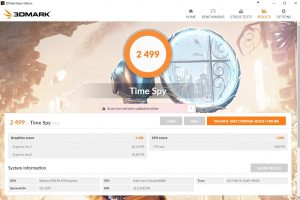
RX470(NITRO+)3DMark TimeSpy
スコアは2499、、低っっ!
といってもテストマシン自体の性能が低いのでもっと高性能な最新パーツを使用したマシンならもっと高い数値を叩き出せるはずです。
気を取り直して、次にIceStome Extremeの結果を見てみましょう。
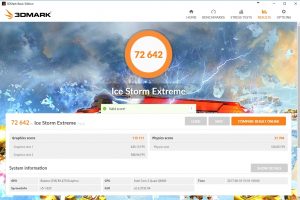
RX470(NITRO+)3DMark IceStome Extreme
スコアは72642でした、まあまあいい感じの結果であると個人的には思います。
最後にSkyDiverの結果を見てみましょう。
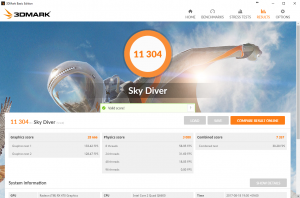
RX470(NITRO+)3DMark SkyDIver
スコアは11304となりました、正直言うとSkyDiverはあまり回したことがないのでよくわかってないです、、、
1万は超えているのでまあまあかなとは思いますが。
あとがき
今回はSAPPHIREのRX470のレビューでしたが感想としては、とても良いものを購入したと思えております。
3Dゲームなども最高設定にしなければしっかりぬるぬる動作をしてくれますし一応4kの出力にも対応していて、自分が今回購入したSAPPHIREの製品に限らずRX470自体がとてもコスパがよく扱いやすいGPUなのではないかと思います。
今回のカードはコスパ重視ならとてもお勧めできる一品です。
ですが、今現在出回っている量が少なく価格も高いところが多いようです(;;)
自分が購入したときは2万円台で買えたのですが、、、残念です。
下にメーカーの製品ページURLをはっておきます。
ではまた、次の記事でお会いしましょう!
SAPPHIRERX470 NITRO+製品ページ




コメント